Slaptažodžio pridėjimas prie konkretaus failo „Microsoft Windows 10“ kompiuteryje yra įprasta praktika. Net jei apsaugote „Windows“ kompiuterį slaptažodžiu, niekada nėra bloga mintis pridėti slaptažodį prie failų, kuriuose yra neskelbtinos informacijos.
Procesas nėra toks sudėtingas, kaip gali atrodyti, be to, tai suteiks jums ramybės žinant, kad šie pagrindiniai failai turi papildomą apsaugos sluoksnį. Būtinai pažymėkite šį vadovą, nes anksčiau ar vėliau jis tikrai pravers.
Kaip pridėti slaptažodį prie bet kokių failų sistemoje „Windows 10“.
Failas, prie kurio norite pridėti slaptažodį, nebūtinai turi būti jau esantis failas. Taip pat galite sukurti visiškai naują aplanką, kuriame bus saugoma jūsų slapta informacija. Kai nuspręsite, ar tai bus naujas aplankas, ar ne, atidarykite aplanką ir dešiniuoju pelės mygtuku spustelėkite tuščią vietą ir ieškokite naujos parinkties.
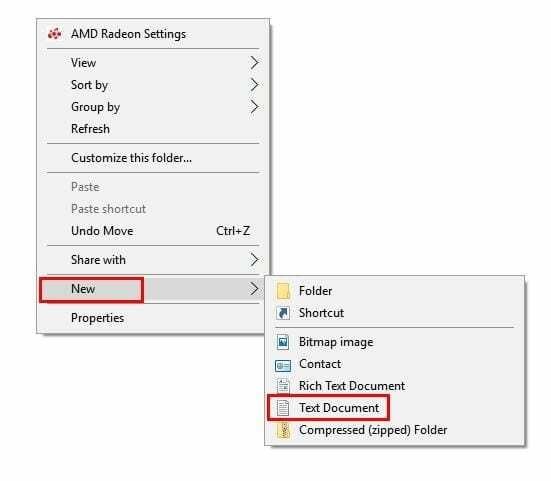
Kai pasirodys naujas langas, pasirinkite parinktį „Teksto dokumentas“ ir paspauskite „Enter“. Nesijaudinkite dėl dokumento pavadinimo, nes sukūrę slaptažodį galite ištrinti tekstinius failus.
Atidarykite failą dukart spustelėdami jį ir įklijuokite į jį šį tekstą:
kls
@ECHO IŠJUNGTA
pavadinimas Aplanko spintelė
jei YRA „Valdymo skydas.{21EC2020-3AEA-1069-A2DD-08002B30309D}“, įeina ATRAKINTI
Jei NĖRA, užraktas pereikite prie MDLOCKER
:PATVIRTINTI
echo Ar tikrai norite užrakinti aplanką (Y/N)
set/p "cho=>"
jei %cho%==Y turi užrakinti
jei %cho%==y užblokuotas
jei %cho%==n baigiasi
jei %cho%==N baigiasi
echo Neteisingas pasirinkimas.
turiu PATVIRTINTI
: UŽRAKTA
ren Spynelė „Valdymo skydelis.{21EC2020-3AEA-1069-A2DD-08002B30309D}“
attrib +h +s "Valdymo skydas.{21EC2020-3AEA-1069-A2DD-08002B30309D}"
echo Aplankas užrakintas
goto End
:ATrakinti
echo Įveskite slaptažodį Atrakinti aplanką
set/p "pass=>"
if NOT %pass%==Jūsų slaptažodis - čia nepavyko
attrib -h -s "Valdymo skydas.{21EC2020-3AEA-1069-A2DD-08002B30309D}"
ren "Valdymo skydelis.{21EC2020-3AEA-1069-A2DD-08002B30309D}"
Echo aplankas sėkmingai atrakintas
goto End
:nepavyko
echo Neteisingas slaptažodis
turi baigtis
:MDLOCKER
md spintelė
echo Locker sėkmingai sukurtas
goto End
:Galas
Kaip pridėti slaptažodį
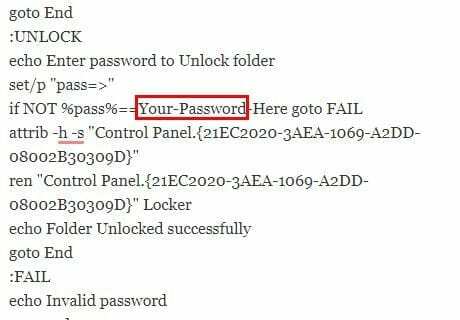
Ieškokite dalies, kurioje parašyta „Jūsų slaptažodis čia“ ir pakeiskite ją slaptažodžiu, kurį norite turėti aplanke. Dabar spustelėkite Failas ir pasirinkite Išsaugoti kaip. Spustelėkite skyrių Išsaugoti kaip tipą, kuris turėtų būti automatiškai patalpintas .txt. Pasirinkite Visi failai ir pavadinkite failą FolderLocker.bat.
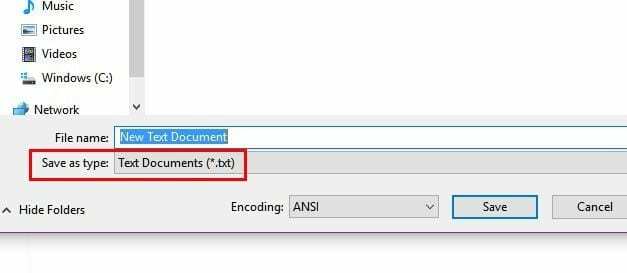
Pavadinę aplanką, nepamirškite spustelėti Išsaugoti. Dukart spustelėkite „FolderLocker“ ir slaptažodis dabar aktyvus. Pradėkite pridėti dokumentus, kuriuos norite apsaugoti, į naują aplanką, kurį ką tik sukūrėte.
Atidarykite „FolderLocker“ failą ir kitame ekrane įveskite raidę Y. Paspauskite „Enter“ ir aplankas dabar turėtų išnykti, paimdamas viską, ką įdėjote.
Dabar, kai atlikote užduotį, dukart spustelėkite „FolderLocker“, kad ją atidarytumėte. Komandinėje eilutėje įveskite anksčiau sukurtą slaptažodį ir paspauskite Enter. „FolderLocker“ aplankas dabar bus grąžintas kartu su visais slaptais failais.
Išvada
Net jei paliekate kompiuterį kelioms minutėms ir kažkas juo naudojasi, jums nereikia bijoti, kad jie pamatys dokumentus, kurių nenorite matyti. Akivaizdu, kad galite sukurti tiek šių aplankų, kiek norite, kad jūsų duomenys būtų saugūs. Kiek saugių aplankų ketinate sukurti? Palikite komentarą ir praneškite mums.